سأوضح لك في هذه المقالة طريقة سهلة لإصلاح الخطأ التالي عند بدء تشغيل Windows: "NTLDR مفقود. اضغط Ctrl + Alt + Del لإعادة تشغيل”. إذا واجهت خطأ NTLDR (محمل NT) ، فمن المحتمل أن يكون القرص الثابت الأساسي لديك'س محمل الإقلاع تالف. يمكن أن يتلف محمل التمهيد بسبب خطأ في تكوين BIOS أو إذا كان أحد ملفات تمهيد Windows التالية مفقودًا أو تالفًا:
- نتلدر
- Ntdetect.com
- Boot.ini
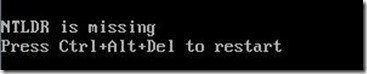
لحل هذه المشكلة ، تحقق أولاً من صحة تكوين BIOS الخاص بك وأن كابل القرص الثابت الخاص بك غير تالف. ثم تابع حل الخطأ "NTLDR مفقود" باتباع الطرق التالية:
الطريقة الأولى: استخدام قرص تمهيد Hiren
الطريقة 2: استخدام وحدة تحكم الاسترداد
كيفية حل خطأ NTLDR مفقود
الطريقة الأولى: استخدم "قرص تمهيد Hiren’s.
الخطوة 1. تنزيل قرص Hiren's BootCD
1. من كمبيوتر آخر تحميل ال "BootCD Hiren ل” .
(صفحة تنزيل BootCD الخاصة بـ Hiren: http://www.hirensbootcd.org/download/ )
مرر الصفحة لأسفل وانقر على "هيرينز. BootCD.15.2.zip” )
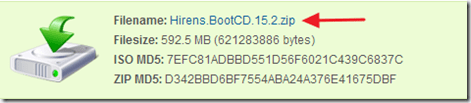
2. عند اكتمال التنزيل ، انقر على اليمين تشغيل "هيرينز. BootCD.15.2.zip”واستخراجها.
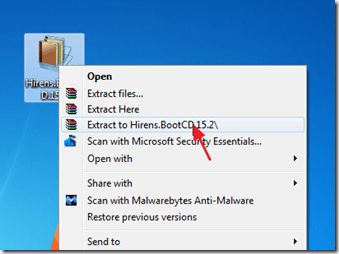
الخطوة 2: حرق Hirens BootCD في قرص بصري.
1. في "هيرينز. BootCD.15.2"، ابحث عن ملف" Hiren's. BootCD.15.2.ISO ”ملف صورة القرص وحرقه على قرص مضغوط.
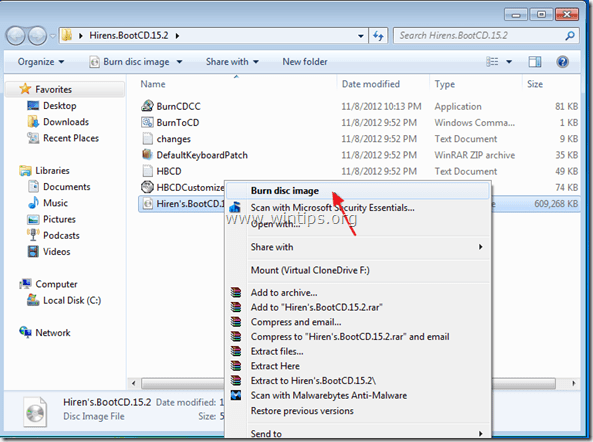
الخطوة 3: قم بتشغيل الكمبيوتر الإشكالي باستخدام Hirens. قرص تمهيد.
1. أخرج القرص المضغوط من المُسجل وأدخله في محرك الأقراص المضغوطة للكمبيوتر الذي به المشكلة. *
يلاحظ*: تأكد أولاً من تحديد محرك الأقراص المضغوطة كأول جهاز تمهيد في BIOS.
2. قم بإعادة تشغيل جهاز الحاسوب الخاص بك.
3. عندما "BootCD Hiren لتظهر القائمة على شاشتك ، استخدم مفاتيح أسهم لوحة المفاتيح للانتقال إلى "إصلاح "NTLDR مفقود" " الخيار ثم اضغط على "أدخل".
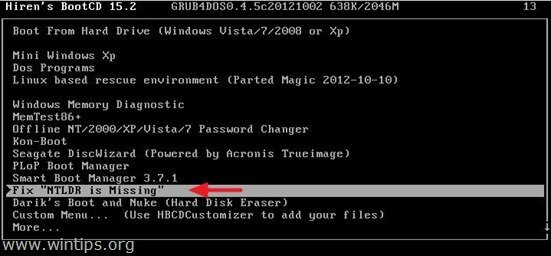
4. حدد "جرب هذا الخيار الأول"الخيار واضغط على"يدخل”.
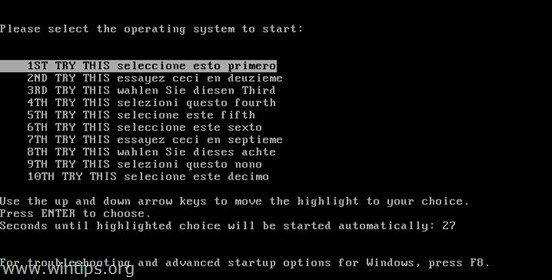
5. الآن أخرج القرص المضغوط من محرك الأقراص المضغوطة وأعد تشغيل الكمبيوتر. إذا ظهر الخطأ "NTLDR مفقود" مرة أخرى ، فكرر هذه الخطوة ، ولكن هذه المرة حدد أحد الخيارات المتبقية في كل مرة (2ND ، 3RD ، 4TH ، إلخ).
الطريقة 2: استخدم وحدة التحكم "الاسترداد".
يلاحظ*: تأكد أولاً من تحديد محرك الأقراص المضغوطة كأول جهاز تمهيد في BIOS.
1. ضع القرص المضغوط الخاص بتثبيت Windows على محرك الأقراص المضغوطة / أقراص DVD. *
ملاحظة لمستخدمي Windows XP فقط: إذا لم يكن لديك القرص المضغوط الخاص بتثبيت Windows ، فاقرأ في نهاية هذه المقالة.
2. عند بدء إعداد Windows ، اضغط على مفتاح "R" على لوحة المفاتيح لديك ابدأ "وحدة التحكم بالاسترداد".

3. في "تثبيت Windows الذي تريد تسجيل الدخول إليه"، صحافة "1" & صحافة "يدخل”.
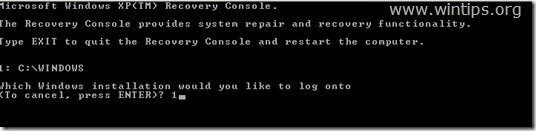
4. الآن اكتب "خريطة"واضغط على" Enter "للعثور على حرف محرك أقراص جهاز CDROM. (على سبيل المثال ، "ه: \” ).
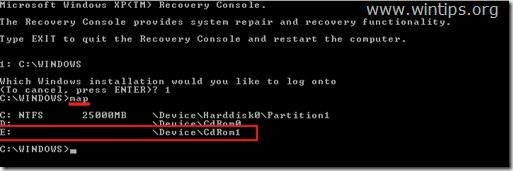
5. الآن انسخ "ntldr” & “ntdetect.com"من قرص CDROM الخاص بتثبيت Windows (على سبيل المثال" E: \ ") إلى القرص C: \. للقيام بذلك ، اكتب الأمرين التاليين (اضغط على "يدخل"بعد كتابة كل واحد منهم).
- نسخ البريد: \ i386 \ ntldr ج: \
- نسخ البريد: \ i386 \ ntdetect.com ج: \
ملحوظة: نوع "ذ"(نعم) للكتابة فوق الملفات في الوجهة عندما يُطلب منك ذلك.
6. نوع "مخرج" & صحافة "يدخل”.
7. أخرج قرص التثبيت المضغوط لنظام التشغيل Windows من محرك الأقراص المضغوطة وأعد تشغيل الكمبيوتر.
تعليمات إضافية لمستخدمي Windows XP فقط:
لمستخدمي Windows XP (فقط) الذين ليس لديهم قرص تثبيت Windows المضغوط:
1. تحميل "NTLDRXP.zipملف مضغوط واستخراج محتوياته على محرك أقراص USB *.
ملحوظة*: يحتوي ملف "NTLDRXP.zip" على ملفات "Ntldr" و "Ntdetect.com" و "Boot.ini" من كمبيوتر يعمل بنظام XP.
2. قم بتشغيل جهاز الكمبيوتر باستخدام قرص التمهيد الخاص بـ Hiren (الخطوة 3) وحدد "ميني ويندوز إكس بي" اختيار.
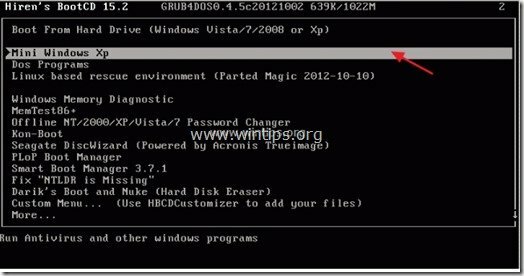
3. متى "ميني ويندوز إكس بي"، قم بتوصيل عصا USB و افتح مستكشف Windows.
4. ينسخ الملفات الثلاثة (3) (Ntldr و Ntdetect.com و Boot.ini) من محرك أقراص USB إلى قرص النظام لديك ج: \ المجلد (الجذر) (اسأل "نعم"للكتابة على ملفات الوجهة).
5. بعد إجراء عملية النسخ ، أخرج القرص المضغوط وذاكرة USB وأعد تشغيل الكمبيوتر.
الآن ، يجب أن يتم تمهيد جهاز الكمبيوتر الخاص بك بشكل طبيعيفي Windows.
أنتم فقط أنقذتم مؤخرتي. أنا منزل دي جي ، كنت أصنع الموسيقى لمدة 10 سنوات. يتم نسخ كل شيء احتياطيًا على ظهري الخارجي الذي قرر الموت الأسبوع الماضي. حياتي في الأساس على هذا الكمبيوتر.
مرحبًا ، أنا أحب قرص تمهيد Hiren وجميع المساعدة في الموقع! إنه يساعد دائمًا عندما أكون عالقًا! شكرا جزيلا.
مرحبًا ، لقد فعلت الخيار باستخدام محرك أقراص USB. تم نسخ كل شيء إلى C على ما يرام عندما أجبت بنعم على عمليات الكتابة. عندما أعيد التشغيل بدون القرص المضغوط ، وبدون محرك أقراص USB ، ما زلت أحصل على ملف
"NTLDR مفقود". ليس لدي دليل "windows" يظهر تحت محرك الأقراص c من mini xp.
جديلة بعد آخر الصعداء.